
ໃນເວລາທີ່ບັນທຶກສຽງ, ມັນເປັນສິ່ງ ສຳ ຄັນທີ່ສຸດທີ່ຈະເລືອກບໍ່ພຽງແຕ່ມີອຸປະກອນທີ່ ເໝາະ ສົມເທົ່ານັ້ນ, ແຕ່ຄວນເລືອກໂປຼແກຼມທີ່ດີ ສຳ ລັບສິ່ງນີ້, ເຊິ່ງທ່ານສາມາດປະຕິບັດຂັ້ນຕອນນີ້ໄດ້. ໃນບົດຂຽນນີ້, ພວກເຮົາຈະປຶກສາຫາລືກ່ຽວກັບການບັນທຶກສຽງໃນ FL Studio, ໜ້າ ທີ່ຫຼັກຂອງມັນແມ່ນອີງໃສ່ການສ້າງເພັງ, ແຕ່ມີຫລາຍວິທີທີ່ທ່ານສາມາດບັນທຶກສຽງຂອງທ່ານ. ຂໍໃຫ້ພິຈາລະນາເບິ່ງພວກມັນເປັນລະບຽບ.
ບັນທຶກສຽງຮ້ອງໃນ FL Studio
ຖ້າມັນເປັນໄປໄດ້ທີ່ຈະບັນທຶກສຽງແລະເຄື່ອງມືຕ່າງໆ, ໂຄງການນີ້ຍັງບໍ່ສາມາດເອີ້ນວ່າ ເໝາະ ສົມ ສຳ ລັບຂະບວນການນີ້, ເຖິງຢ່າງໃດກໍ່ຕາມ, ໜ້າ ທີ່ດັ່ງກ່າວແມ່ນໄດ້ສະ ໜອງ ໃຫ້, ແລະທ່ານສາມາດໃຊ້ຫລາຍວິທີ.
ໂດຍໄດ້ປ່ຽນໄປໃຊ້ຮູບແບບການບັນທຶກ, ໜ້າ ຕ່າງເພີ່ມເຕີມຈະເປີດຢູ່ທາງ ໜ້າ ຂອງທ່ານ, ບ່ອນທີ່ທ່ານສາມາດຕັດສິນໃຈເລືອກປະເພດການບັນທຶກທີ່ທ່ານຕ້ອງການໃຊ້:

- ສຽງ, ເຂົ້າໃນບັນນາທິການ / ເຄື່ອງບັນທຶກສຽງຂອງ Edison. ໂດຍການເລືອກຕົວເລືອກນີ້, ທ່ານຈະໃຊ້ໂປແກຼມ Edison, ເຊິ່ງທ່ານສາມາດບັນທຶກສຽງຫລືເຄື່ອງມື. ພວກເຮົາຈະກັບຄືນສູ່ວິທີການນີ້ແລະພິຈາລະນາໃນລາຍລະອຽດເພີ່ມເຕີມ.
- ສຽງ, ເຂົ້າໄປໃນລາຍການເພງເປັນຄລິບສຽງ. ດ້ວຍວິທີນີ້, ການຕິດຕາມຈະຖືກຂຽນໂດຍກົງໃສ່ບັນຊີລາຍຊື່, ບ່ອນທີ່ສ່ວນປະກອບທັງ ໝົດ ຂອງໂຄງການຖືກລວມເຂົ້າກັນເປັນ ໜຶ່ງ ເສັ້ນທາງ.
- ອັດຕະໂນມັດ & ຂອບເຂດ. ວິທີການນີ້ແມ່ນ ເໝາະ ສົມ ສຳ ລັບການບັນທຶກອັດຕະໂນມັດແລະບັນທຶກ. ສຳ ລັບການບັນທຶກສຽງ, ມັນບໍ່ມີປະໂຫຍດຫຍັງເລີຍ.
- ທຸກຢ່າງ. ວິທີການນີ້ ເໝາະ ສົມຖ້າທ່ານຕ້ອງການບັນທຶກທຸກຢ່າງພ້ອມກັນສຽງ, ບັນທຶກ, ອັດຕະໂນມັດ.
ຫຼັງຈາກທີ່ທ່ານຄຸ້ນເຄີຍກັບຄວາມສາມາດໃນການບັນທຶກສຽງ, ທ່ານສາມາດ ດຳ ເນີນຂັ້ນຕອນຂອງມັນເອງ, ແຕ່ກ່ອນທ່ານຕ້ອງໄດ້ຕັ້ງຄ່າການກະກຽມທີ່ຈະຊ່ວຍເພີ່ມປະສິດທິພາບໃນການບັນທຶກສຽງ.
Presets
ທ່ານບໍ່ຈໍາເປັນຕ້ອງປະຕິບັດການປະຕິບັດທີ່ແຕກຕ່າງກັນຫຼາຍ, ມັນຈະພຽງພໍທີ່ຈະເລືອກຕົວຂັບສຽງທີ່ຕ້ອງການ. ລອງພິຈາລະນາເປັນແຕ່ລະບາດກ້າວກ່ຽວກັບສິ່ງທີ່ທ່ານຕ້ອງເຮັດ:
- ໄປທີ່ເວັບໄຊທ໌ທາງການເພື່ອດາວໂຫລດໄດເວີສຽງ ASIO4ALL ແລະເລືອກລຸ້ນລ້າສຸດເປັນພາສາທີ່ສະດວກ ສຳ ລັບທ່ານ.
- ຫລັງຈາກດາວໂຫລດ, ໃຫ້ຕິດຕັ້ງການຕິດຕັ້ງງ່າຍໆ, ຫລັງຈາກນັ້ນກໍ່ແນະ ນຳ ໃຫ້ເລີ່ມຕົ້ນຄອມພິວເຕີຄືນ ໃໝ່ ເພື່ອການປ່ຽນແປງຈະມີຜົນ.
- ເປີດຕົວ FL Studio? ໄປ "ຕົວເລືອກ" ແລະເລືອກ "ການຕັ້ງຄ່າສຽງ".
- ຕອນນີ້ຢູ່ໃນສ່ວນ "ການປ້ອນຂໍ້ມູນ / ຜົນຜະລິດ" ໃນກາຟ "ອຸປະກອນ" ເລືອກ "ASIO4ALL v2".

ດາວໂຫລດ ASIO4ALL


ກ່ຽວກັບສິ່ງນີ້, ການຕັ້ງຄ່າ ສຳ ເລັດແລ້ວແລະທ່ານສາມາດໄປຫາການບັນທຶກສຽງໂດຍກົງ.
ວິທີທີ່ 1: ໂດຍກົງໃນ Playlist
ຂໍໃຫ້ວິເຄາະວິທີການບັນທຶກຄັ້ງ ທຳ ອິດ, ເຊິ່ງມັນງ່າຍດາຍແລະໄວກວ່າ. ທ່ານຕ້ອງໃຊ້ຫຼາຍບາດກ້າວເພື່ອເລີ່ມຕົ້ນຂັ້ນຕອນ:
- ເປີດເຄື່ອງປະສົມແລະເລືອກເອົາຂໍ້ມູນໃສ່ຂອງບັດສຽງຂອງທ່ານທີ່ໄມໂຄຣໂຟນເຊື່ອມຕໍ່.
- ຕອນນີ້ໄປທີ່ການບັນທຶກໂດຍການກົດປຸ່ມທີ່ ເໝາະ ສົມ. ຢູ່ໃນປ່ອງຢ້ຽມ ໃໝ່, ເລືອກລາຍການທີ່ມາເປັນອັນດັບສອງໃນບັນຊີທີ່ມັນເວົ້າ "ສຽງ, ເຂົ້າໄປໃນລາຍການເພງເປັນຄລິບສຽງ".
- ທ່ານຈະໄດ້ຍິນສຽງຂອງເມໂທຣເມັນ, ເມື່ອມັນສິ້ນສຸດລົງ, ການບັນທຶກສຽງຈະເລີ່ມຕົ້ນ.
- ທ່ານສາມາດຢຸດການບັນທຶກໂດຍການກົດປຸ່ມຢຸດຫຼືຢຸດ.
- ໃນປັດຈຸບັນ, ເພື່ອເບິ່ງ, ຫຼືແທນທີ່ຈະຟັງຜົນສໍາເລັດ, ທ່ານຈໍາເປັນຕ້ອງໄປ "ບັນຊີລາຍຊື່"ບ່ອນທີ່ຕິດຕາມທີ່ບັນທຶກຂອງທ່ານຈະຕັ້ງຢູ່.



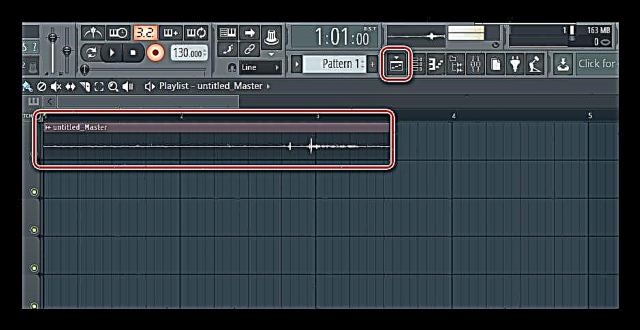
ນີ້ແມ່ນຕອນສຸດທ້າຍຂອງຂະບວນການ, ທ່ານສາມາດປະຕິບັດການ ໝູນ ໃຊ້ຕ່າງໆແລະແກ້ໄຂການຕິດຕາມທີ່ບັນທຶກໄວ້ດ້ວຍສຽງ.
ວິທີທີ່ 2: ບັນນາທິການ Edison
ພິຈາລະນາຕົວເລືອກທີສອງ, ເຊິ່ງເປັນສິ່ງທີ່ດີເລີດ ສຳ ລັບຜູ້ທີ່ຕ້ອງການເລີ່ມຕົ້ນແກ້ໄຂການຕິດຕາມທີ່ຖືກບັນທຶກໄວ້ພຽງແຕ່. ພວກເຮົາຈະ ນຳ ໃຊ້ບັນນາທິການທີ່ສ້າງຂຶ້ນມາເພື່ອສິ່ງນີ້.
- ໄປທີ່ການບັນທຶກໂດຍການກົດປຸ່ມທີ່ ເໝາະ ສົມ, ແລະເລືອກລາຍການ ທຳ ອິດ, ນັ້ນແມ່ນ, "ສຽງ, ເຂົ້າໃນບັນນາທິການ / ເຄື່ອງບັນທຶກສຽງຂອງ Edison".
- ນອກຈາກນີ້ໃຫ້ຄລິກໃສ່ຮູບສັນຍາລັກບັນທຶກຢູ່ໃນປ່ອງຢ້ຽມທີ່ເປີດຂອງບັນນາທິການ Edison ເພື່ອເລີ່ມຕົ້ນຂະບວນການ.
- ທ່ານສາມາດຢຸດຂະບວນການໃນແບບດຽວກັນກັບວິທີການຂ້າງເທິງ, ພຽງແຕ່ກົດປຸ່ມຢຸດຫຼືປຸ່ມຢຸດຢູ່ໃນບັນນາທິການຫຼືຢູ່ເທິງແຜງຄວບຄຸມຢູ່ເທິງສຸດ.



ການບັນທຶກສຽງໄດ້ສິ້ນສຸດລົງແລ້ວ, ຕອນນີ້ທ່ານສາມາດເລີ່ມຕົ້ນແກ້ໄຂຫລືບັນທຶກສຽງ ສຳ ເລັດຮູບ.











